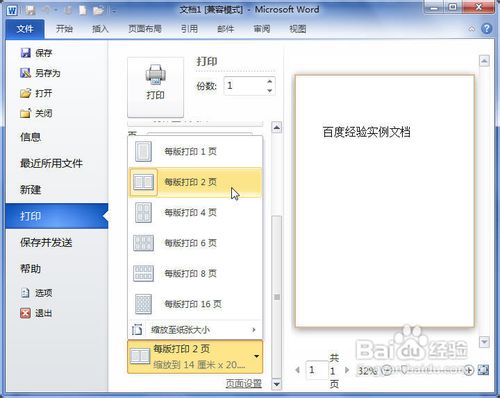我们在使用Word2010编辑文档的过程中,常常需要进行双面打印和缩放打印操作。本篇经验就来介绍一下“手动双面打印”和缩放打印文档的方法。
工具/原料
Word 2010
一、双面打印
1、打开Word2010文档页面,单击“文件”按钮。
2、在菜单中选择“打印”命令。
3、在“打印”窗口中选中“手动双面打印”选项,然后单击“打印”按钮。
4、打印机将开始打印奇数页的内容。完成奇数页的打印后将纸张反过来(此处可能需要测试一下才能找到正确的纸张方向。)放入打印机打印偶数页。
二、缩放打印
1、打开Word2010文档页面,单击“文件”按钮。
2、在菜单中选择“打印”命令。
3、在“打印”窗口中单击缩放下三角按钮。
4、在列表中选中每版打印的页数,并单击“打印”按钮可以将多页内容打印到一张打印纸上面。
5、如果在列表中指向“缩放至纸张大小”选项,在纸张列表中选择某个纸型,然后单击“打印”按钮,则可以将当前文档使用此处设置的纸张大小进行缩放打印。